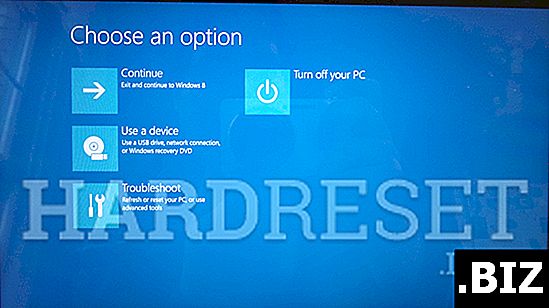Geräte XIAOMI
Hard Reset XIAOMI Mi Pad 4 Plus Wi-Fi
Wie kann man XIAOMI Mi Pad 4 Plus Wi-Fi auf die Werkseinstellungen zurücksetzen ? Wie lösche ich alle Daten in XIAOMI Mi Pad 4 Plus Wi-Fi? Wie umgehe ich die Bildschirmsperre in XIAOMI Mi Pad 4 Plus Wi-Fi? Wie stelle ich die Standardeinstellungen in XIAOMI Mi Pad 4 Plus Wi-Fi wieder her?
Das folgende Tutorial zeigt alle Methoden zum Zurücksetzen des XIAOMI Mi Pad 4 Plus Wi-Fi. Informieren Sie sich, wie Hardwareschlüssel und Android 8.1 Oreo-Einstellungen einen Hard Reset durchführen. Infolgedessen ist Ihr XIAOMI Mi Pad 4 Plus Wi-Fi wie neu und Ihr Qualcomm Snapdragon 660 Core läuft schneller.
Erste Methode:
- Schalten Sie im ersten Schritt das Tablet aus, indem Sie die Ein- / Aus-Taste einige Sekunden lang gedrückt halten.

- Halten Sie danach die Lautstärketasten und die Ein / Aus- Taste einige Sekunden lang gedrückt .

- Lassen Sie alle Tasten los, wenn Sie das Mi-Logo sehen.
- Wählen Sie dann Wiederherstellung und tippen Sie auf OK.


- In diesem Modus wählen Sie Daten löschen und Alle Daten löschen. Verwenden Sie die Lautstärketasten zum Navigieren und die Ein / Aus-Taste zum Akzeptieren.


- Wählen Sie nun Bestätigen mit den gleichen Tasten wie zuvor.

- Zurück zum Hauptmenü und wählen Sie Neustart mit der Ein- / Aus-Taste.

- Am Ende wählen Sie Reboot to System mit der Power-Taste.

- Gut gemacht!